Como Bloquear Anúncios no PC (Navegadores e Sistema) em 2025
A internet pode ser um lugar incrível, mas aquela avalanche de anúncios no PC, convenhamos, tira qualquer um do sério. Em 2025, com as tecnologias evoluindo, bloquear anúncios no PC se tornou uma necessidade, não só para a experiência de uso, mas também para a segurança do sistema. Fica tranquilo, porque vou te mostrar como blindar seu PC dessa invasão!
O que você precisa saber para bloquear anúncios no PC em 2025
Bloquear anúncios no PC significa usar ferramentas e técnicas para impedir que propagandas indesejadas apareçam durante a navegação ou no sistema. Pois é, isso melhora a velocidade, economiza dados e ainda protege contra anúncios maliciosos, imagina só!
AdBlock: O clássico que não decepciona
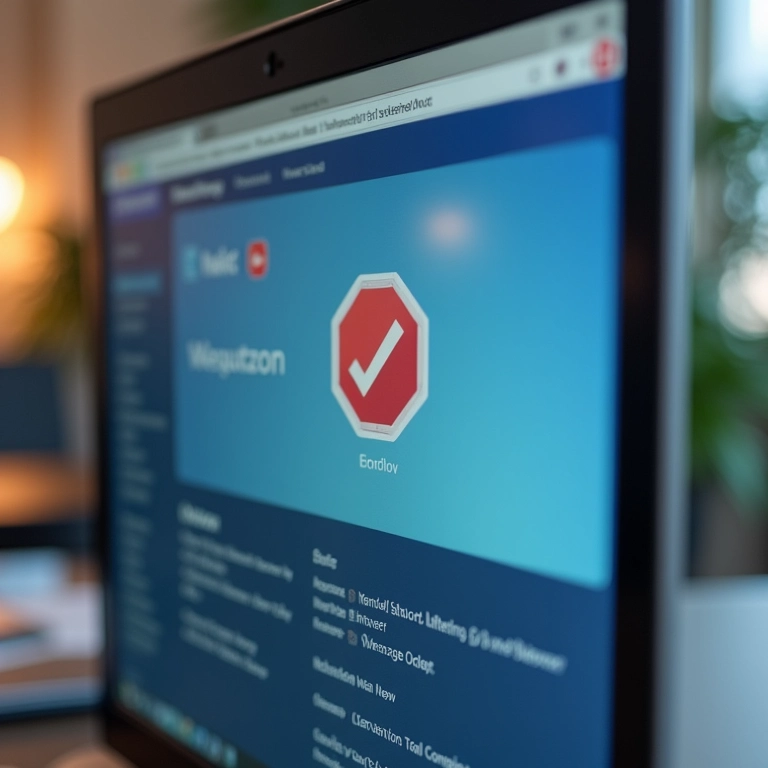
O AdBlock é uma extensão disponível para os principais navegadores, como Chrome, Firefox e Edge. Ele usa listas de filtros para identificar e bloquear a maioria dos anúncios, desde banners até pop-ups irritantes. Já usei muito e posso garantir que a navegação fica bem mais limpa e rápida.
uBlock Origin: Leveza e eficiência combinadas
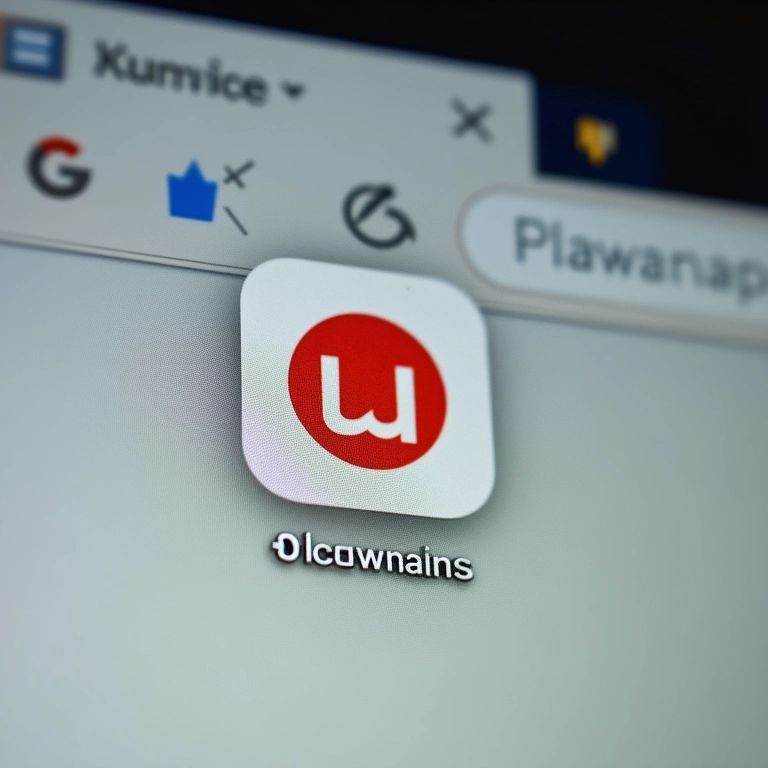
uBlock Origin é outro bloqueador de anúncios popular, conhecido por ser leve e consumir poucos recursos do sistema. Ele também usa listas de filtros, mas tem um foco maior em privacidade e segurança. Se você busca um bloqueador eficiente que não pese no PC, essa é a pedida!
Bloqueadores de anúncios integrados nos navegadores
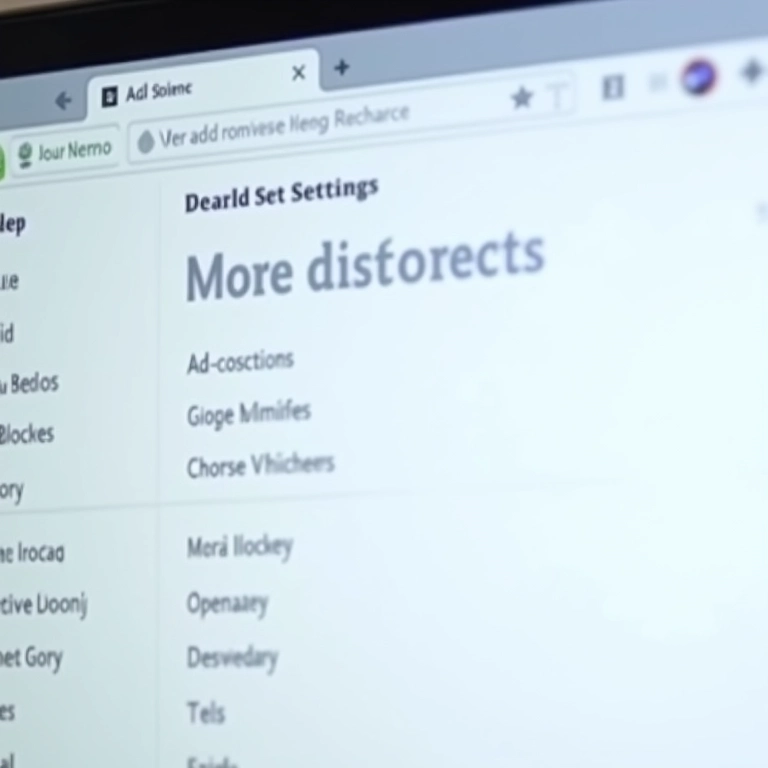
Alguns navegadores, como o Brave, já vêm com bloqueadores de anúncios integrados. Isso significa que você não precisa instalar extensões adicionais para se livrar das propagandas. É uma mão na roda para quem busca praticidade e não quer se preocupar em configurar nada.
DNS Privado: Proteção em nível de sistema
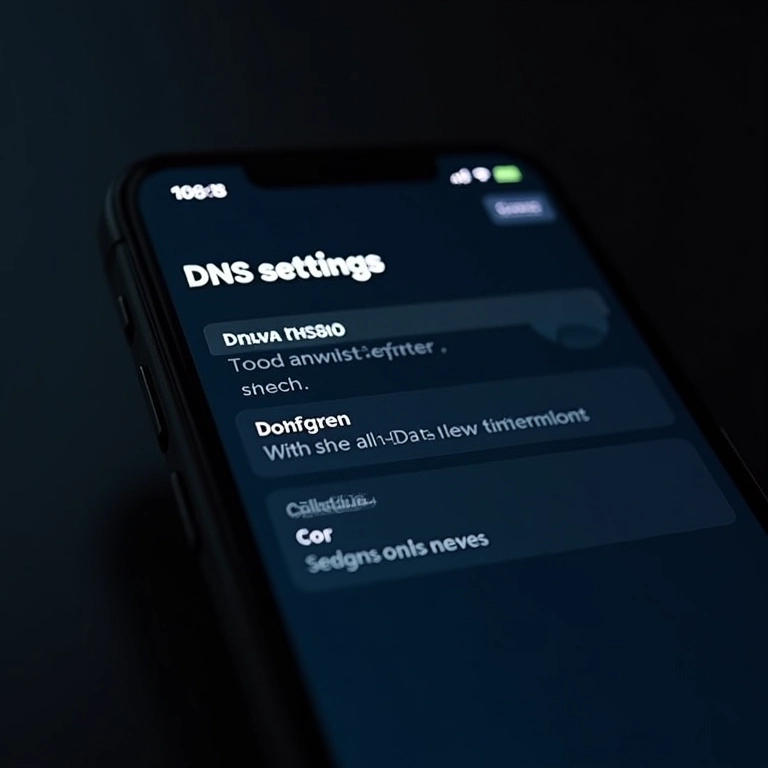
O DNS Privado é uma configuração que você pode ativar no seu sistema operacional para bloquear anúncios em todas as aplicações, não apenas no navegador. Ele redireciona as solicitações de anúncios para servidores que os bloqueiam. É uma solução mais abrangente, mas exige um pouco mais de conhecimento técnico.
Bloqueio de pop-ups: Uma configuração básica, mas essencial
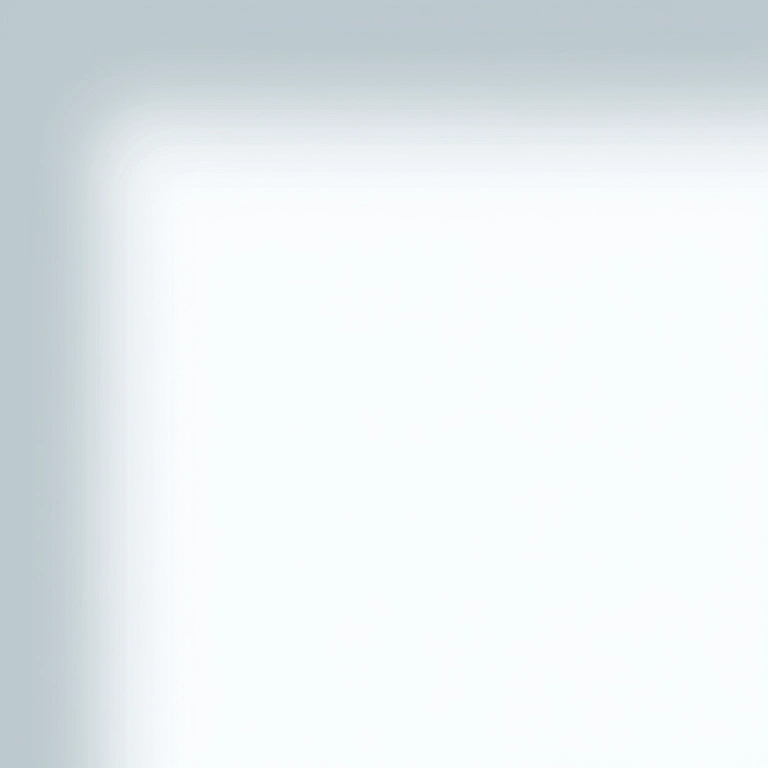
Quase todos os navegadores oferecem a opção de bloquear pop-ups. Essa configuração impede que janelas indesejadas se abram automaticamente, o que já elimina uma boa parte dos anúncios mais irritantes. É uma medida simples, mas que faz toda a diferença!
VPN com bloqueador de anúncios: Privacidade e segurança em dobro
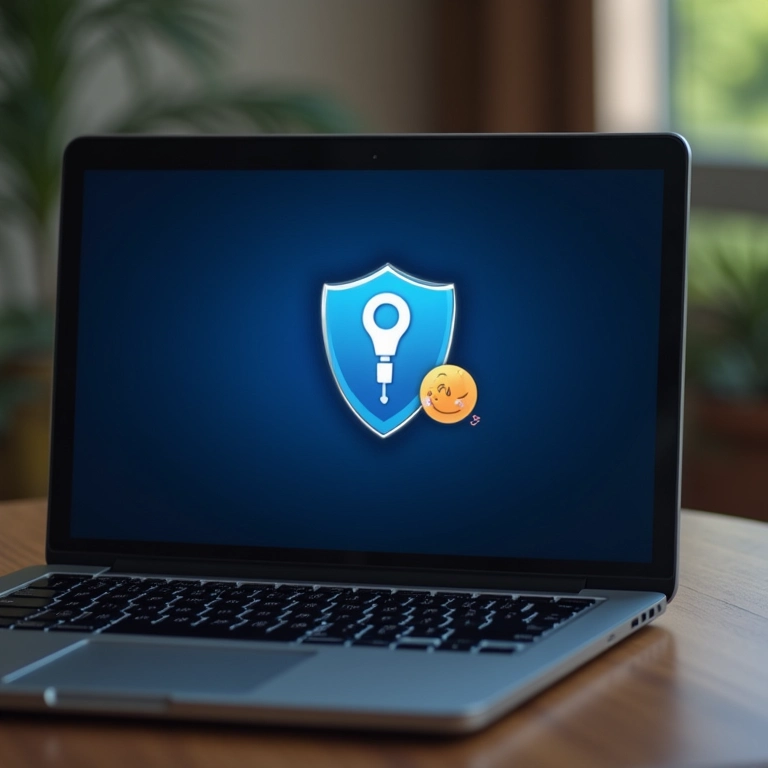
Algumas VPNs oferecem bloqueadores de anúncios integrados, o que garante privacidade e segurança ao mesmo tempo. Além de mascarar seu endereço IP e criptografar sua conexão, elas também impedem que anúncios apareçam. É uma solução completa para quem se preocupa com a segurança online.
Editando o arquivo Hosts: Para usuários avançados
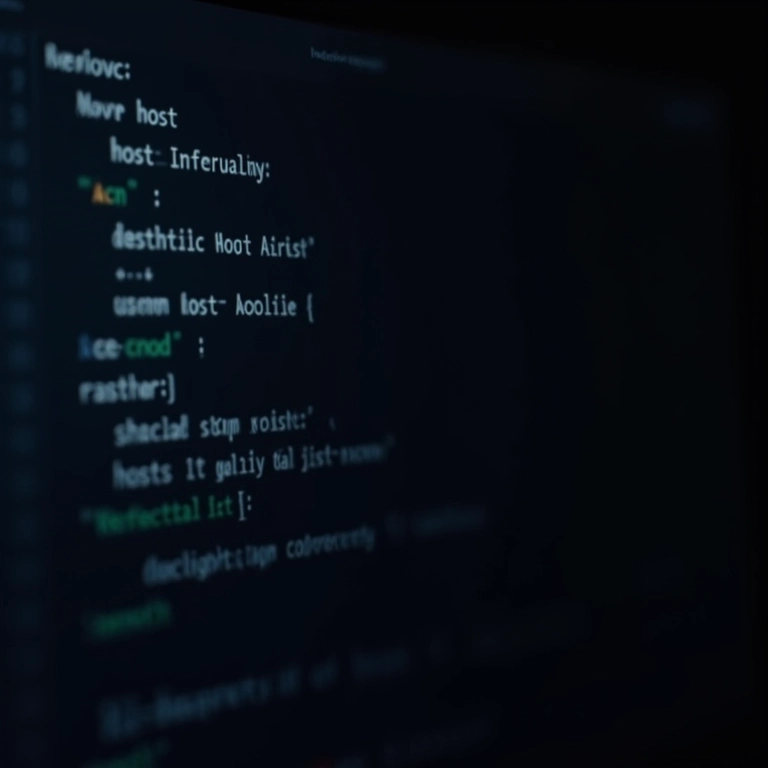
Editar o arquivo Hosts do seu sistema operacional permite bloquear anúncios em nível de sistema, redirecionando as solicitações para um endereço inválido. Essa técnica exige conhecimento técnico, mas é bastante eficaz para bloquear anúncios persistentes. Se você se sentir à vontade para mexer nas configurações do sistema, vale a pena experimentar.
Filtros personalizados: Ajustando o bloqueio às suas necessidades
A maioria dos bloqueadores de anúncios permite adicionar filtros personalizados. Isso significa que você pode bloquear anúncios específicos que não são bloqueados pelas listas de filtros padrão. É uma forma de ajustar o bloqueio às suas necessidades e preferências.
Extensões anti-rastreamento: Protegendo sua privacidade

Extensões anti-rastreamento, como o Privacy Badger, também ajudam a bloquear anúncios, impedindo que os anunciantes rastreiem seu comportamento online. Elas identificam e bloqueiam os trackers que coletam dados sobre você, o que reduz a quantidade de anúncios direcionados que você vê. É uma forma de proteger sua privacidade e, de quebra, bloquear anúncios.
| Método | Nível de Bloqueio | Dificuldade | Recomendação |
| AdBlock/uBlock Origin | Navegador | Fácil | Para iniciantes |
| DNS Privado | Sistema | Média | Para quem busca proteção geral |
| VPN com bloqueador | Rede | Fácil | Para privacidade e segurança |
| Arquivo Hosts | Sistema | Avançada | Para usuários experientes |
Guia Prático: Bloqueando anúncios passo a passo
- Escolha um bloqueador de anúncios: AdBlock, uBlock Origin ou o bloqueador integrado do seu navegador.
- Instale a extensão: Se for usar AdBlock ou uBlock Origin, instale a extensão no seu navegador.
- Configure os filtros: Ajuste as listas de filtros para bloquear os anúncios que te incomodam.
- Ative o bloqueio de pop-ups: Vá nas configurações do seu navegador e ative o bloqueio de pop-ups.
- Considere usar um DNS Privado: Se quiser uma proteção mais abrangente, configure o DNS Privado no seu sistema operacional.
Dica do especialista
Sempre teste diferentes bloqueadores e configurações para encontrar o que funciona melhor para você. E não se esqueça de atualizar as listas de filtros regularmente para garantir que o bloqueio continue eficiente. Experimente combinações entre bloqueadores no navegador e DNS privado para otimizar sua experiência.
Dúvidas Frequentes
Bloquear anúncios deixa a internet mais rápida?
Sim, bloquear anúncios reduz o consumo de dados e o tempo de carregamento das páginas, deixando a navegação mais rápida.
É seguro usar bloqueadores de anúncios?
Sim, desde que você escolha bloqueadores confiáveis e mantenha-os atualizados.
Para não esquecer:
Bloquear anúncios no PC em 2025 é essencial para uma experiência de navegação mais segura e agradável. Experimente as dicas e encontre a combinação perfeita para você!
E aí, preparado para dar um chega pra lá nos anúncios? Se tiver alguma dúvida, manda nos comentários! 😉






